بطارية الكمبيوتر المحمول التي تعمل بنظام Windows موصولة بالكهرباء ولكنها تشحن ببطء أو لا تشحن
يواجه مستخدمو Windows 11/10 في بعض الأحيان مشكلات يمكن أن تكون مزعجة قليلاً بعد فترة ، خاصة عندما ترى أن تحديثًا جديدًا رائعًا يجلب العديد من الأخطاء الجديدة التي يتم إصلاحها. الشيء الجيد هو أنه حيثما توجد مشكلة ، يوجد حل. إذا أصبح الكمبيوتر المحمول أو الخليط لديك ، فمن المحتمل أن يتم شحنه ببطء - لكن بعض المستخدمين أبلغوا أنهم يواجهون هذه المشكلة حتى على جهاز جديد. إذا كان الكمبيوتر المحمول الذي يعمل بنظام Windows 11/10/8/7 يستغرق وقتًا طويلاً أو وقتًا طويلاً للشحن ، فإليك بعض الاقتراحات التي يمكن أن تساعدك في تحديد المشكلة وحلها بنفسك قبل نقلها إلى فني.
بطارية كمبيوتر محمول Windows(Windows Laptop Battery) تشحن ببطء
يمكن أن تكون الأسباب المحتملة:
- البطارية قديمة أو تالفة
- الشاحن غير متوافق مع جهاز الكمبيوتر الخاص بك.
- الشاحن ليس قويًا بما يكفي لشحن جهاز الكمبيوتر الخاص بك.
- الشاحن غير متصل بمنفذ الشحن على جهاز الكمبيوتر الخاص بك.
بطارية الكمبيوتر المحمول لا تشحن
إليك بعض الأشياء التي يمكنك تجربتها لإصلاح مشكلة عدم شحن بطارية الكمبيوتر المحمول :(Laptop)
1] إجراء إعادة تعيين الثابت
يعمل هذا الحل عادةً عندما يتم شحن الجهاز (المزود ببطارية قابلة للإزالة) ببطء لأنه متصل باستمرار. إليك كيفية القيام بذلك:
- قم بإيقاف تشغيل جهاز Windows .
- افصل الشاحن وأخرج البطارية من الجهاز.
- اضغط مع الاستمرار على زر الطاقة لمدة 30 ثانية على الأقل. سيؤدي ذلك إلى تفريغ مكثفات اللوحة الأم وإعادة ضبط شرائح الذاكرة التي كانت نشطة باستمرار.
- أعد إدخال البطارية وقم بتوصيل الجهاز وشحنه.
إذا لم يفلح ذلك ، فحاول تحديث BIOS .
2] تحديث BIOS
إذا تم إصلاح مشكلة الشحن النموذجية لجهازك في إصدار لاحق ، فقم بتحديث BIOS . هنا هو كيف:
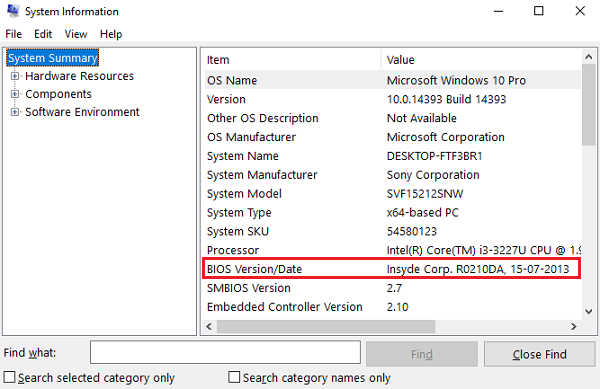
- اضغط على مفتاح Win(Press Win) + مفتاح R للوصول إلى نافذة Run .
- اكتب msinfo32 واضغط(msinfo32) على "إدخال".
- تحقق من إصدار BIOS / معلومات التاريخ في الجزء الأيمن من نافذة معلومات النظام . (System Information)دوِّن الإصدار.
- تحقق مما إذا كان هذا هو بالفعل أحدث إصدار متاح لطرازك. إذا لم يكن الأمر كذلك ، فقم بتحديث BIOS(update the BIOS) باتباع الإرشادات الموجودة على موقع الدعم.
إذا كنت لا ترغب في تحديث BIOS أو إذا تم تحديثه بالفعل ومع ذلك استمرت المشكلة ، تحقق من النقطة التالية.
القراءة ذات الصلة(Related read) : تظهر البطارية قيد الشحن ولكن نسبة البطارية لا تزداد(Battery shows being charged but battery percentage not increasing) .
3] معايرة البطارية
إذا لم تقم بشحن البطارية بشكل منهجي ، فقد تتداخل دورات تصريف وشحن البطارية غير المنتظمة مع وظيفة الشحن. تحتاج إلى إعادة معايرة البطارية ، وإليك الطريقة:
- تفريغ البطارية 100٪.
- في وضع إيقاف(Off) التشغيل ، اترك الجهاز قيد الشحن لمدة ساعة تقريبًا أكثر من الوقت المقدر لشحنه بالكامل.
- أثناء توصيل الشاحن ، قم بتشغيل الجهاز للتأكد من أنه مشحون بالكامل.
- افصل(Disconnect) الشاحن واستخدمه كالمعتاد. تجنب(Avoid) الشحن حتى ينخفض مستوى الشحن ولا تفصله قبل شحن الجهاز بالكامل.
حافظ على طقوس الشحن هذه ، ولن تظهر المشكلة مرة أخرى. إذا لم تكن معايرة البطارية هي المشكلة ، فانتقل إلى الطريقة الرابعة.
قراءة(Read) : كيفية شحن الكمبيوتر المحمول الذي يعمل بنظام Windows بدون شاحن OEM(charge your Windows laptop without an OEM charger) .
4] قم بإجراء فحص البطارية
مع تقدم الجهاز في العمر ، سيستمر أداء البطارية في الانخفاض. استخدم تطبيقًا مثل BatteryInfoView لمراقبة أداء البطارية الحالي فيما يتعلق بسعتها المثلى. استبدل البطارية إذا كان أداء البطارية لا يصل إلى العلامة. يمكنك أيضًا إنشاء تقرير حالة البطارية(Battery Health Report) باستخدام أداة تقرير تشخيص كفاءة الطاقة .
5] قم بإجراء فحص للجهد
إذا لم ينجح أي من الحلول المذكورة أعلاه ، فربما يكون كل جزء من جهازك على ما يرام ، لكن الشاحن ليس كذلك. لاكتشاف الشاحن الخاطئ ، قم بإجراء اختبار الجهد باستخدام جهاز اختبار الجهد أو جهاز قياس متعدد. إذا كانت قراءة الجهد أقل من الناتج الأصلي المطبوع ، فيجب استبدال الشاحن. استخدم شاحنًا آخر متوافقًا على جهازك وانظر.
قراءة(Read) : يتم إيقاف تشغيل الكمبيوتر المحمول الذي يعمل بنظام Windows عند فصله .
نقاط يجب مراعاتها وفقًا لمايكروسوفت(Microsoft) :
- كابل الشحن لا يلبي متطلبات الطاقة للشاحن أو الكمبيوتر الشخصي.
- تستخدم بعض شواحن USB ، مثل أجهزة شحن micro USB و USB-C ، شاحنًا خاصًا بها. لذلك ، قد يكون جهاز الكمبيوتر الخاص بك قادرًا فقط على استخدام شاحن من الشركة المصنعة لجهاز الكمبيوتر الخاص بك.
- يحتوي الكمبيوتر الشخصي المزود بموصلات USB-C على حدود طاقة أعلى من الكمبيوتر الشخصي الذي لا يشحن باستخدام اتصال USB-C . يمكن أن يدعم USB-C(USB-C) ما يصل إلى 5 فولت ، 3 أمبير ، 15 واط. إذا كان الموصل يدعم توصيل طاقة USB(USB Power Delivery) ، وهو معيار ، فيمكن شحنه بشكل أسرع وبمستويات طاقة أعلى.
- للحصول على أسرع وقت شحن ، يجب أن يدعم جهاز الكمبيوتر والشاحن والكابل معايير الصناعة. يجب أن يدعم الشاحن وكابل الشحن مستويات الطاقة التي يحتاجها الكمبيوتر الشخصي لأسرع وقت في الشحن. على سبيل المثال ، إذا كان جهاز الكمبيوتر الخاص بك يتطلب 12 فولت و 3 أمبير للشحن ، فلن يكون شاحن 5 فولت و 3 أمبير هو الأفضل لشحن جهاز الكمبيوتر الخاص بك.
قراءة ذات صلة قد تساعدك(Related read that may help you) : نصائح استخدام بطارية الكمبيوتر المحمول ودليل التحسين لنظام التشغيل Windows(Laptop Battery Usage Tips & Optimization Guide for Windows) .
Related posts
Best Laptop Battery Test software & Diagnostic tools ل Windows 10
Battery Saver لا يعمل على Windows 10 Laptop
Batexpert: Free Laptop Battery Monitoring Software ل Windows 10
Battery Optimizer: تحسين Windows Laptop Battery Life
Conserve، Extend، Prolong Laptop Battery Life or Power في Windows 10
فشل محاولة Surface Laptop PXE boot في Windows 10
كيفية زيادة Battery Life على Laptop
Change Critical Level & Low Level Battery Action في Windows 11/10
الدليل النهائي لشحن البطارية
تغيير مستويات البطارية الحرجة على نظام التشغيل Windows 10
كيفية تمكين المتبقية Battery Time في Windows 10
Anti-theft Laptop Recovery software مجانا لWindows
كيفية العثور على Service Tag على كمبيوتر محمول Windows 10
Laptop Camera or Webcam لا يعمل في Windows 10
Stop Devices عندما يكون Screen للمساعدة في إنقاذ البطارية في Windows 10
Low battery notification لا يعمل في Windows 10
كيفية إيقاف Windows laptop الشاشة بنقرة وتستخدم ScreenOff
Best أجهزة الكمبيوتر المحمولة Windows 10 S يمكنك شراؤها في عام 2018
كيفية عرض أيقونات Battery percentage مخصصة في Windows 11/10
تغيير Default Action عند إغلاق Laptop Lid
